Порты COM и USB
Порты COM и USB
Порты – устройства, через которые компьютер может обмениваться информацией с внешним оборудованием. Строго говоря, сами порты – это микросхемы, находящиеся внутри компьютера, а на заднюю стенку системного блока выведены подключенные к ним разъемы (рис. 1.3).

Рис. 1.3. Разъемы портов.
Сначала в компьютерах появился последовательный (serial) порт. Иначе он называется COM-порт или RS-232. К COM-порту подключают кабель, состоящий из нескольких проводов, оканчивающийся 9-штырьковым разъемом. Информация через этот порт передается в виде последовательности электрических импульсов. По одному проводу (Tx) компьютер передает информацию внешнему устройству, а по другому (Rx) – принимает.
Стандарт RS-232 остается неизменным уже более десяти лет. На материнской плате компьютера предусмотрено два последовательных порта – COM1 и COM2. На задней стенке любого системного блока присутствует хотя бы один разъем последовательного порта (COM1). Второй порт (COM2) в современных компьютерах обычно просто не выведен на заднюю стенку, хотя на материнской плате соединительная колодка для него сделана.
Подключать устройства к последовательному порту рекомендуется, пока компьютер выключен. На практике это требование обычно игнорируют, что иногда приводит к выходу из строя или подключаемого устройства, или самого порта.
Параметры COM-портов можно настроить следующим образом.
1. Запустите Диспетчер устройств. Для этого нажмите кнопку Пуск и выберите пункт Панель управления. Дважды щелкните кнопкой мыши на значке Система. На вкладке Оборудование нажмите кнопку Диспетчер устройств.
2. Дважды щелкните на пункте Порты COM и LPT.
3. Выберите порт, параметры которого нужно изменить, и выполните команду Свойства. Откроется окно Свойства: Последовательный порт (СОМ2) (рис. 1.4).
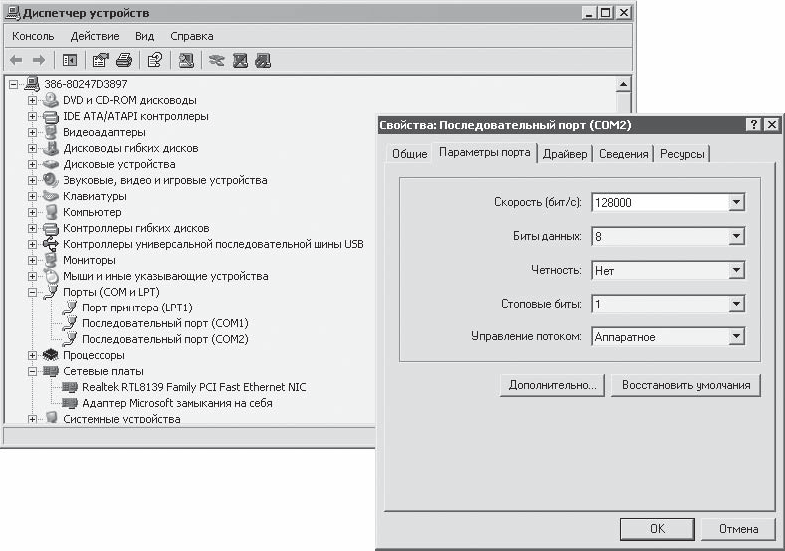
Рис. 1.4. Параметры порта.
На вкладке Параметры порта окна Свойства: Последовательный порт (СОМ2) доступно несколько параметров. Из них нам может понадобиться первый параметр Скорость (бит/с), определяющий, с какой скоростью порт способен передавать и принимать данные. По умолчанию задано значение 9600 бит/с. Предполагается, что с такой скоростью способно работать любое устройство, подключаемое к порту. Однако многие современные устройства, в том числе модемы и data-кабели для сотовых телефонов, могут обмениваться данными с компьютером с гораздо большей скоростью. Поэтому, если при низкой скорости передачи подключенное устройство работает устойчиво, можно попробовать увеличить значение до 57 600 или 115 200 бит/с – данные будут передаваться гораздо быстрее.
4. Выберите из списка нужное значение скорости порта и нажмите кнопку OK.
Остальные настройки последовательных портов обычно изменять не нужно. Вернуть все настройки порта к первоначальным значениям можно, нажав кнопку Восстановить умолчания.
Порты шины USB (universal serial bus – универсальная последовательная шина) обязательно присутствуют в любом современном компьютере (см. рис. 1.2). Этот стандарт подключения внешних устройств постепенно пришел на смену последовательному порту. Данные здесь, как и через COM-порт, передаются по двум проводам. По третьему проводу на подключаемые устройства подается напряжение питания +5 В.
Максимальная скорость обмена данными через порт USB почти в 1000 раз выше, чем через последовательный порт. Правда, при подключении телефона, который является большим «тугодумом», это несущественно. Важнее то, что стандартом гарантирована возможность «горячего», во время работы компьютера, подключения устройств к портам USB. Кроме того, USB-порты не требуют настройки. В Диспетчере устройств отображаются сведения о токе, который потребляет каждое устройство, подключенное к USB-портам.
Существует три типа разъемов USB, различающиеся только формой и размером (рис. 1.5).
«Обычный», плоский разъем типа A служит для подключения кабеля к компьютеру. Таким же разъемом оснащены миниатюрные адаптеры, которые вставляются непосредственно в порт USB на системном блоке. Особенно удобно подключать такой адаптер, когда дополнительные порты выведены на переднюю панель системного блока. Если на передней панели разъемов USB нет, а подбираться к задней стенке компьютера каждый раз затруднительно, поможет кабель-удлинитель с разъемами типа А на обоих концах.
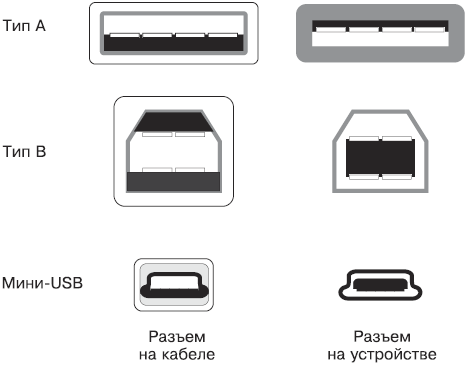
Рис. 1.5. Разъемы USB.
Разъем типа B используют для соединения кабеля с периферийными устройствами: принтерами и модемами.
Для подключения к портативным устройствам (телефонам, камерам) применяют разъем мини-USB или мини-B.
Более 800 000 книг и аудиокниг! 📚
Получи 2 месяца Литрес Подписки в подарок и наслаждайся неограниченным чтением
ПОЛУЧИТЬ ПОДАРОКДанный текст является ознакомительным фрагментом.
Читайте также
Порты завершения ввода/вывода
Порты завершения ввода/вывода В главе 14 описываются порты завершения ввода/вывода, которые предоставляют другой механизм, позволяющий избежать состязательности между потоками путем ограничения их количества. Порты завершения ввода/вывода дают возможность небольшому
ГЛАВА 14 Асинхронный ввод/вывод и порты завершения
ГЛАВА 14 Асинхронный ввод/вывод и порты завершения Операциям ввода и вывода присуща более медленная скорость выполнения по сравнению с другими видами обработки. Причиной такого замедления являются следующие факторы:• Задержки, обусловленные затратами времени на поиск
Порты завершения ввода/вывода
Порты завершения ввода/вывода Порты завершения ввода/вывода, поддерживаемые лишь на NT-платформах, объединяют в себе возможности перекрывающегося ввода/вывода и независимых потоков и используются чаще всего в серверных программах. Чтобы выяснить, какими требованиями
Пример: сервер, использующий порты завершения ввода/вывода
Пример: сервер, использующий порты завершения ввода/вывода Программа 14.4 представляет видоизмененный вариант программы serverNP (программа 11.3), в котором используются порты завершения ввода/вывода. Этот сервер создает небольшой пул серверных потоков и больший пул
Как найти порты FXO и FXS на плате TDM400P
Как найти порты FXO и FXS на плате TDM400P На рис. 4.1 представлена плата TDM400P с модулями FXS и FXO. Фото черно-белое, поэтому невозможно различить цвета, но под номером 1 -FXS-модуль зеленого цвета, а под номером 2 - FXO-модуль, оранжево- красный. В нижнем правом углу рисунка можно увидеть
1.7.6. Порты и демоны
1.7.6. Порты и демоны Дальнейшее изложение материала построено, исходя из того, что вы уже знаете, что такое сервер и какие службы вам придется настраивать. В пункте Как устроена книга (п. 1.5) было подробно описано, в каких главах описана настройка той или иной службы. Здесь же
10.2.5 Порты приложения
10.2.5 Порты приложения Клиент должен идентифицировать службу, к которой он хочет получить доступ. Это выполняется через спецификацию IP-адреса службы хоста и его номера порта TCP. Как и для UDP, номера портов TCP находятся в диапазоне от 0 до 65 535. Порты в диапазоне от 0 до 1023
СИСТЕМНО-ЗАВИСИМЫЕ СРЕДСТВА: ПОРТЫ ВВОДА-ВЫВОДА МИКРОПРОЦЕССОРОВ INTEL 8086/8088
СИСТЕМНО-ЗАВИСИМЫЕ СРЕДСТВА: ПОРТЫ ВВОДА-ВЫВОДА МИКРОПРОЦЕССОРОВ INTEL 8086/8088 Рассмотрим различные устройства ввода-вывода, поскольку теперь мы хотим обсудить вопрос о том, как приспособить реализацию компилятора с языка Си к требованиям конкретной вычислительной
7.3.4. Последовательные порты
7.3.4. Последовательные порты Файл /proc/tty/driver/serial содержит конфигурационную и статистическую информацию о последовательных портах. Эти порты нумеруются начиная с нуля.[24] Работать с настройками порта позволяет также команда setserial, но файл /proc/tty/driver/serial, помимо всего прочего,
Разъемы и порты
Разъемы и порты Все современные ноутбуки оснащены USB-портами, к которым можно подключить практически все современные периферийные устройства. Интерфейс USB 2.0 обеспечивает передачу данных со скоростью до 60 Мбит/c и обладает обратной совместимостью с USB 1.1. Этот мудреный
2.2.8. Дополнительные USB-порты
2.2.8. Дополнительные USB-порты USB (Universal Serial Bus) — универсальная последовательная шина. К USB подключаются многие устройства: USB-диски, цифровые фотокамеры, цифровые видеокамеры, принтеры, сканеры, модемы, даже есть USB-клавиатуры и USB-мыши.Понятно, что при таком разнообразии
Глава 10 Шины расширения: слоты и порты
Глава 10 Шины расширения: слоты и порты Шина-шина опа, шина-шина най… Некогда популярная песенка о компьютерах В предыдущих главах мы познакомились с различными внутренними и внешними компонентами компьютера. Теперь рассмотрим то, с помощью чего все эти компоненты
Глава 10. Порты. Прокси. Файерволл
Глава 10. Порты. Прокси. Файерволл Когда большинство пользователей компьютерных технологий видят слово «порт», то обычно с ним ассоциируются такие аббревиатуры, как COM, LPT, PS/2. То есть — попросту названия «гнезд», куда можно присоединить какие — либо периферийные
Порты COM и USB
Порты COM и USB Порты – устройства, через которые компьютер может обмениваться информацией с внешним оборудованием. Строго говоря, сами порты – это микросхемы, находящиеся внутри компьютера, а на заднюю стенку системного блока выведены подключенные к ним разъемы (рис.
6.4. СИСТЕМЫ ИЗ ПРОГРАММ, ОБМЕНИВАЮЩИХСЯ ДАННЫМИ ЧЕРЕЗ ПОРТЫ
6.4. СИСТЕМЫ ИЗ ПРОГРАММ, ОБМЕНИВАЮЩИХСЯ ДАННЫМИ ЧЕРЕЗ ПОРТЫ Такой обмен обычно реализуется при многопроцессорной (многомашинной) обработке. Порт каждой из программ представляет программу накопления и верификации как входных, так и выходных данных в соответствующих